Jak změnit nebo obnovit výchozí umístění složky Camera Roll ve Windows 10

Tato příručka vám ukáže, jak změnit nebo obnovit výchozí umístění složky Camera Roll ve Windows 10.
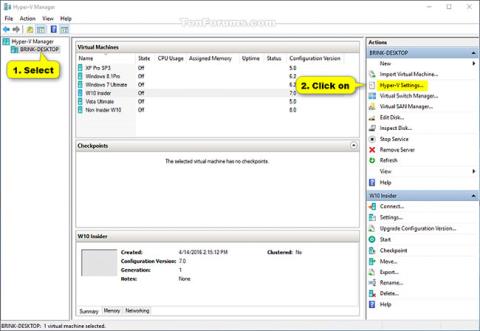
Hyper-V umožňuje provozovat virtualizované počítačové systémy na fyzických serverech. Tyto virtualizované systémy lze používat a spravovat stejně jako fyzické počítačové systémy, existují však ve virtualizovaném a izolovaném prostředí.
Při použití Virtual Connection Manager (VMConnect) můžete virtuálnímu počítači udělit přístup k místním prostředkům počítače, jako je vyměnitelná jednotka USB flash. Chcete-li to provést, povolte režim Enhanced Session Mode na hostiteli Hyper-V, pomocí VMConnect se připojte k virtuálnímu počítači a před připojením vyberte místní prostředek, který chcete použít.
Tato příručka vám ukáže, jak povolit nebo zakázat režim Hyper-V Enhanced Session pro váš účet a/nebo všechny účty ve Windows 10.
Povolte/zakažte režim Enhanced Session Mode v nastavení Hyper-V
Platí pro všechny uživatele
1. Otevřete Správce Hyper-V .
2. V levém panelu vyberte hostitele Hyper-V (např. „BRINK-DESKTOP“), pro kterého chcete povolit nebo zakázat režim Enhanced Session Mode, a v části Akce vpravo klikněte na Nastavení Hyper-V .
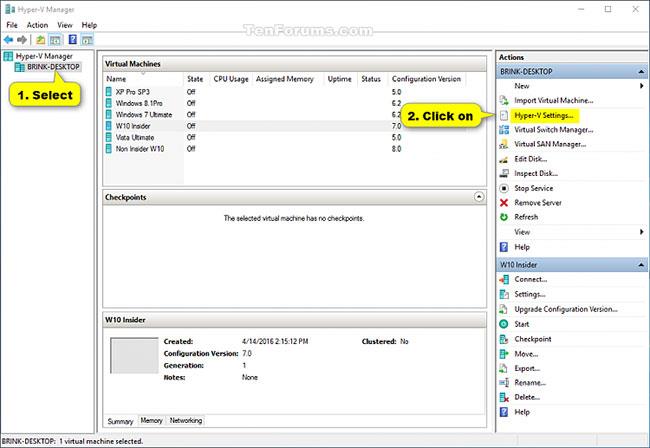
Klikněte na Nastavení Hyper-V v části Akce vpravo
3. Klikněte na Zásady vylepšeného režimu relace v části Server vlevo, vyberte (chcete-li povolit - výchozí) nebo zrušte zaškrtnutí (chcete-li deaktivovat) možnost Povolit vylepšený režim relace vpravo, poté klikněte na OK.
Poznámka: Pokud je tato možnost povolena, uživatelé budou nyní moci povolit nebo zakázat režim vylepšené relace pro svůj účet (podrobnosti níže).
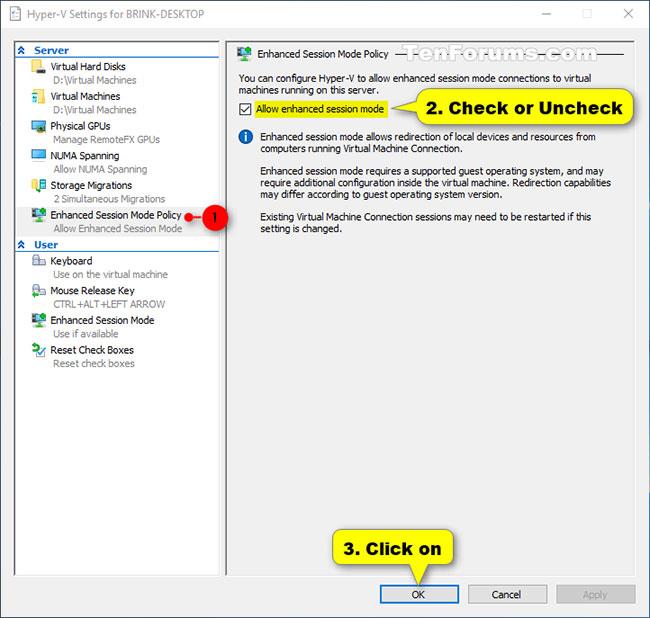
Klepněte na položku Zásady režimu rozšířené relace v části Server
4. Po dokončení můžete Hyper-V Manager zavřít, pokud chcete.
Platí pouze pro váš účet
1. Otevřete Správce Hyper-V .
2. V levém panelu vyberte hostitele Hyper-V (např. „BRINK-DESKTOP“), pro kterého chcete povolit nebo zakázat režim Enhanced Session Mode, a v části Akce vpravo klikněte na Nastavení Hyper-V .
3. Proveďte krok 4 (pro zapnutí) nebo krok 5 (pro vypnutí) níže v závislosti na tom, co chcete udělat.
4. Chcete-li pro svůj účet aktivovat režim Hyper-V Enhanced Session Mode:
A) Pokud jste to ještě neudělali, budete muset nejprve povolit zásadu Hyper-V Enhanced Ression Mode pro všechny uživatele.
B) Klikněte na Rozšířený režim relace v části Uživatel vlevo, vyberte Povolit rozšířený režim relace vpravo, klikněte na OK a přejděte ke kroku 6 níže.
5. Chcete-li vypnout režim vylepšené relace Hyper-V pouze pro váš účet, klikněte na položku Rozšířený režim relace v části Uživatel vlevo, zrušte zaškrtnutí políčka Použít vylepšený režim relace vpravo, klikněte na OK a přejděte ke kroku 6 níže.
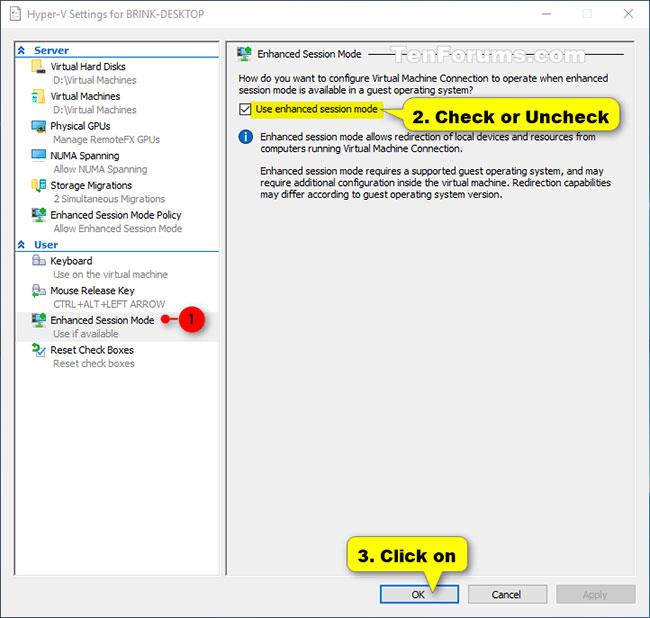
Zrušte zaškrtnutí Použít rozšířený režim relace vpravo
6. Po dokončení můžete Hyper-V Manager zavřít, pokud chcete.
Povolí nebo zakáže režim rozšířené relace pro všechny uživatele v PowerShellu
1. Otevřete PowerShell s právy správce .
2. Proveďte krok 3 (viz stav), krok 4 (aktivace) nebo krok 5 (deaktivace) níže v závislosti na tom, co chcete udělat.
3. Chcete-li zobrazit aktuální stav režimu Hyper-V Enhanced Session Mode pro všechny uživatele, zkopírujte a vložte níže uvedený příkaz do prostředí PowerShell, stiskněte Entera přejděte ke kroku 6 níže.
Get-VMHost | fl -Property EnableEnhancedSessionMode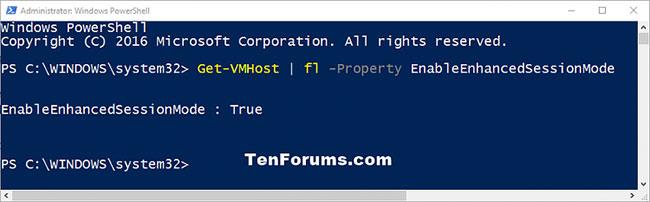
Podívejte se na aktuální stav režimu Hyper-V Enhanced Session Mode pro všechny uživatele
4. Chcete-li povolit režim rozšířené relace pro všechny uživatele, zkopírujte a vložte níže uvedený příkaz do prostředí PowerShell a stiskněte Enter.
Set-VMhost -EnableEnhancedSessionMode $TrueUživatelé nyní mohou pro své účty aktivovat nebo deaktivovat režim Enhanced Session Mode.
Přejděte na krok 6 níže.
5. Chcete-li vypnout režim Enhanced Session Mode pro všechny uživatele, zkopírujte a vložte níže uvedený příkaz do prostředí PowerShell, stiskněte Entera přejděte ke kroku 6 níže.
Set-VMhost -EnableEnhancedSessionMode $False6. Po dokončení můžete PowerShell zavřít, pokud chcete.
Tato příručka vám ukáže, jak změnit nebo obnovit výchozí umístění složky Camera Roll ve Windows 10.
Snížení velikosti a kapacity fotografií vám usnadní jejich sdílení nebo posílání komukoli. Zejména v systému Windows 10 můžete hromadně měnit velikost fotografií pomocí několika jednoduchých kroků.
Pokud nepotřebujete zobrazovat nedávno navštívené položky a místa z důvodu bezpečnosti nebo ochrany soukromí, můžete to snadno vypnout.
Jedno místo pro ovládání mnoha operací přímo na systémové liště.
V systému Windows 10 si můžete stáhnout a nainstalovat šablony zásad skupiny pro správu nastavení Microsoft Edge a tato příručka vám ukáže postup.
Hlavní panel má omezený prostor, a pokud pravidelně pracujete s více aplikacemi, může vám rychle dojít místo na připnutí dalších oblíbených aplikací.
Stavový řádek v dolní části Průzkumníka souborů vám říká, kolik položek je uvnitř a vybraných pro aktuálně otevřenou složku. Dvě tlačítka níže jsou také k dispozici na pravé straně stavového řádku.
Microsoft potvrdil, že další velkou aktualizací je Windows 10 Fall Creators Update. Zde je návod, jak aktualizovat operační systém dříve, než jej společnost oficiálně spustí.
Nastavení Povolit časovače probuzení v Možnosti napájení umožňuje systému Windows automaticky probudit počítač z režimu spánku, aby mohl provádět naplánované úlohy a další programy.
Zabezpečení Windows odesílá upozornění s důležitými informacemi o stavu a zabezpečení vašeho zařízení. Můžete určit, která oznámení chcete dostávat. V tomto článku vám Quantrimang ukáže, jak zapnout nebo vypnout oznámení z Centra zabezpečení systému Windows ve Windows 10.
Také by se vám mohlo líbit, že kliknutím na ikonu na hlavním panelu se dostanete přímo do posledního okna, které jste měli v aplikaci otevřené, aniž byste potřebovali miniaturu.
Pokud chcete změnit první den v týdnu ve Windows 10 tak, aby odpovídal zemi, ve které žijete, vašemu pracovnímu prostředí nebo chcete lépe spravovat svůj kalendář, můžete to změnit pomocí aplikace Nastavení nebo Ovládacích panelů.
Počínaje verzí aplikace Váš telefon 1.20111.105.0 bylo přidáno nové nastavení Více oken, které umožňuje povolit nebo zakázat upozornění před zavřením více oken při ukončení aplikace Váš telefon.
Tato příručka vám ukáže, jak povolit nebo zakázat zásadu dlouhých cest Win32, aby byly cesty delší než 260 znaků pro všechny uživatele ve Windows 10.
Připojte se k Tips.BlogCafeIT a zjistěte, jak vypnout navrhované aplikace (navrhované aplikace) ve Windows 10 v tomto článku!
V dnešní době používání mnoha programů pro notebooky způsobuje rychlé vybíjení baterie. To je také jeden z důvodů, proč se baterie počítačů rychle opotřebovávají. Níže jsou uvedeny nejúčinnější způsoby, jak ušetřit baterii v systému Windows 10, které by čtenáři měli zvážit.
Pokud chcete, můžete standardizovat obrázek účtu pro všechny uživatele na vašem PC na výchozí obrázek účtu a zabránit uživatelům v pozdější změně obrázku účtu.
Už vás nebaví Windows 10 otravovat úvodní obrazovkou „Získejte ještě více z Windows“ při každé aktualizaci? Některým lidem to může pomoci, ale také překážet těm, kteří to nepotřebují. Zde je návod, jak tuto funkci vypnout.
Nový prohlížeč Edge založený na Chromu od společnosti Microsoft ukončí podporu pro soubory elektronických knih EPUB. K prohlížení souborů EPUB v systému Windows 10 budete potřebovat aplikaci pro čtení EPUB třetí strany. Zde je několik dobrých bezplatných možností, ze kterých si můžete vybrat.
Pokud máte výkonný počítač nebo nemáte v systému Windows 10 mnoho spouštěcích programů, můžete zkusit zkrátit nebo dokonce úplně deaktivovat zpoždění při spuštění, aby se váš počítač spouštěl rychleji.
Kiosk Mode ve Windows 10 je režim pro použití pouze 1 aplikace nebo přístupu pouze k 1 webu s uživateli typu host.
Tato příručka vám ukáže, jak změnit nebo obnovit výchozí umístění složky Camera Roll ve Windows 10.
Úprava souboru hosts může způsobit, že nebudete moci přistupovat k Internetu, pokud soubor není správně upraven. Následující článek vás provede úpravou souboru hosts ve Windows 10.
Snížení velikosti a kapacity fotografií vám usnadní jejich sdílení nebo posílání komukoli. Zejména v systému Windows 10 můžete hromadně měnit velikost fotografií pomocí několika jednoduchých kroků.
Pokud nepotřebujete zobrazovat nedávno navštívené položky a místa z důvodu bezpečnosti nebo ochrany soukromí, můžete to snadno vypnout.
Microsoft právě vydal aktualizaci Windows 10 Anniversary Update s mnoha vylepšeními a novými funkcemi. V této nové aktualizaci uvidíte spoustu změn. Od podpory stylusu Windows Ink po podporu rozšíření prohlížeče Microsoft Edge byly výrazně vylepšeny také nabídky Start a Cortana.
Jedno místo pro ovládání mnoha operací přímo na systémové liště.
V systému Windows 10 si můžete stáhnout a nainstalovat šablony zásad skupiny pro správu nastavení Microsoft Edge a tato příručka vám ukáže postup.
Tmavý režim je rozhraní s tmavým pozadím ve Windows 10, které pomáhá počítači šetřit energii baterie a snižuje dopad na oči uživatele.
Hlavní panel má omezený prostor, a pokud pravidelně pracujete s více aplikacemi, může vám rychle dojít místo na připnutí dalších oblíbených aplikací.






















